Kuinka luoda ja muuttaa mukautettua soittoääntä Androidissa
Jokaisessa Android-puhelimessa on muutamia soittoääniä ja hälytyksiä. ne eivät kuitenkaan ole aina paras vaihtoehto. Ne voivat olla liian pehmeitä, liian äänekkäitä tai yksinkertaisesti ärsyttäviä. On järkevää, että haluat muuta soittoäänesi kappaleeksi Androidilla laite. Haluat ehkä käyttää leikettä suosikkikappaleestasi tai äänittää erityisen kappaleen. Joka tapauksessa tässä oppaassa kerrotaan, kuinka se tehdään nopeasti puhelimellasi.
SIVUN SISÄLTÖ:
Osa 1: Yhden luukun ratkaisu soittoäänen luomiseen Androidille
Koska käytämme tietokoneita päivittäin, on helppoa kerätä suuria määriä tiedostoja, kuten asiakirjoja, valokuvia, videoita ja niin edelleen, ja usein et ehkä ymmärrä, että olet ladannut tai tallentanut toistuvasti, ajan myötä nämä tiedostot vievät hiljaa paljon kiintolevytilaa ja heikentävät järjestelmän suorituskykyä. Saatat olla suositeltavaa käyttää kaksoistiedostojen etsijiä tässä tapauksessa, mutta jos et tiedä siitä paljon, tarvitset sitä tässä:
Ennen kuin vaihdat Android-puhelimesi soittoäänen, saatat tarvita soittoäänen valmistajan. Tästä eteenpäin suosittelemme Apeaksoft MobieTrans. Sen avulla voit luoda soittoäänen Androidille suosikkikappaleesi avulla. Vielä tärkeämpää on, että voit lisätä mukautetun soittoäänen luuriisi muokkauksen jälkeen.
- Luo soittoääniä kappaleista PC:llä tai Androidilla.
- Tarjoa mukautettuja vaihtoehtoja soittoäänien tekemiseen.
- Varmuuskopioi soittoäänet kiintolevylle.
- Siirrä soittoäänet, kun muokkaus on valmis.
- Tukee laajaa valikoimaa Android-merkkejä.
Suojattu lataus

Kuinka luoda ja muuttaa soittoääntä Androidissa
Vaihe 1. Asenna soittoäänien valmistaja
Avaa paras soittoäänien luomisohjelmisto niin kauan kuin asennat sen tietokoneellesi. Liitä seuraavaksi Android-puhelimesi tietokoneeseesi yhteensopivalla kaapelilla, jos haluat siirtää soittoäänen Android-laitteeseesi heti muokkauksen jälkeen. Siirry kohtaan Toolbox välilehti ja napsauta Soittoäänen valmistaja.
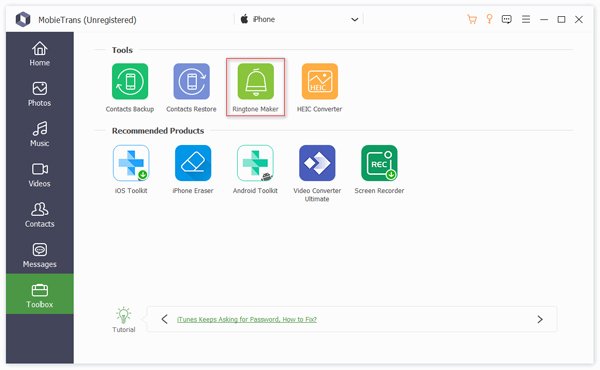
Vaihe 2. Lisää kappale
Nyt sinulla on kaksi vaihtoehtoa, Lisää tiedosto laitteesta ja Lisää tiedosto tietokoneesta. Jos haluat muokata kappaletta puhelimellasi, valitse edellinen. Jos haluat tehdä soittoäänen tietokoneellasi olevasta kappaleesta, valitse jälkimmäinen.
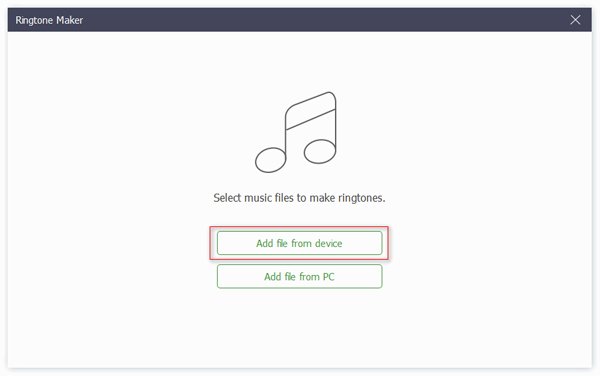
Vaihe 3. Luo Android-soittoääni
Soita kappale, napsauta Aseta lähtökohta soittoäänen alussa ja paina Aseta loppupiste lopussa. Säädä äänenvoimakkuutta ja aseta hakemisto Tallenna tietokoneelle kenttään painamalla avoin -painiketta. Jos haluat siirtää soittoäänen suoraan puhelimeesi, valitse vieressä oleva valintaruutu Lisää laitteeseen. Napsauta lopuksi Tuottaa -painiketta. Tämä ohjelma voi myös auttaa sinua lähettää soittoääniä iPhonesta iPhoneen.
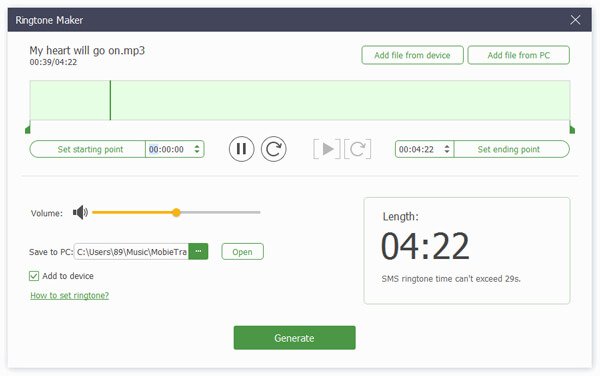
Osa 2. Android-soittoäänen muuttaminen asetuksissa
Soittoäänien vaihtamisen työnkulku eri merkkien Android-laitteilla on hieman erilainen. Siksi esittelemme tärkeimpien Android-puhelinmerkkien menettelyt vastaavasti.
Samsung Galaxyssa
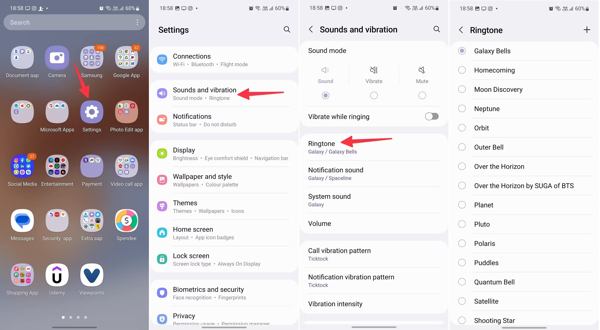
Vaihe 1. Voit vaihtaa Samsungin soittoäänen avaamalla Asetukset sovellus sovelluslaatikostasi.
Vaihe 2. Valita Äänet ja tärinä, ja napauta Ringtone.
Vinkki: Jos haluat muuttaa ilmoitussoittoääntä Androidissa, napauta Ilmoitusääni sen sijaan.
Vaihe 3. Täällä voit valita luettelosta sisäänrakennetun soittoäänen. Jos haluat asettaa mukautetun soittoäänen, napauta Lisää -painiketta oikeassa yläkulmassa ja siirry eteenpäin.
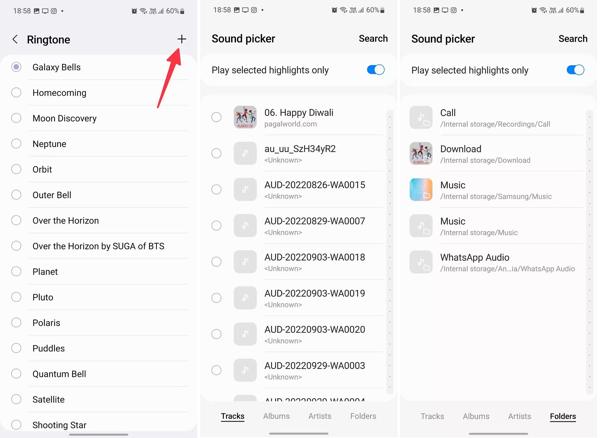
Vaihe 4. Selaa ja valitse haluamasi kappale. Etsi seuraavaksi Mittatilaus osiossa Ringtone näyttöön ja valitse tuotu kappale.
Google Pixelissä
Vaihe 1. Suorita Asetukset App puhelimeesi.
Vaihe 2. Navigoida johonkin Ääni ja tärinäJa sitten Puhelimen soittoääni. Jos haluat muuttaa ilmoitussoittoääntä Androidissa, siirry kohtaan Ääni ja tärinä ja Oletusilmoitusääni.
Vaihe 3. Sitten saat sisäänrakennetut soittoäänet järjestettyinä luokkien mukaan.
Vaihe 4. Jos haluat vaihtaa mukautetun soittoäänen, siirry kohtaan Omat äänet, Napauta Lisää -painiketta ja valitse haluamasi kappale. Tämä sisäänrakennettu ominaisuus voi auttaa sinua soittoääni.
Motorolassa
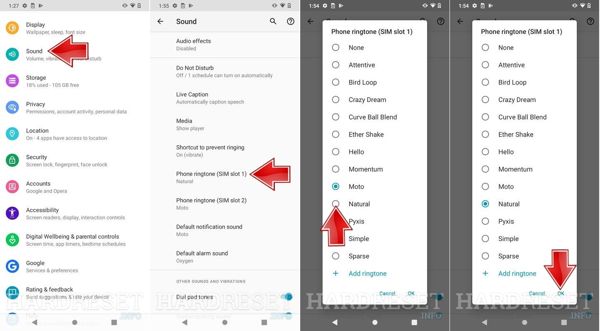
Vaihe 1. Siirry kuulostaa välilehti omassa Asetukset sovellus, kun sinun on vaihdettava soittoääntä Motorolassa.
Vaihe 2. Napauttaa Puhelimen soittoääni. Jos puhelimessa on kaksi SIM-korttia, valitse pääkortin vaihtoehto.
Vaihe 3. Valitse seuraavaksi suosikkisoittoäänesi ja napauta OK. Voit käyttää mukautettua soittoääntä napauttamalla Lisää soittoääni, ja suorita se ohjeiden mukaan.
Osa 3. Soittoäänen vaihtaminen Androidissa Yhteystiedot-sovelluksessa
Yllä olevaa menetelmää käytetään Android-soittoäänen vaihtamiseen kaikille yhteyshenkilöille. Joskus saatat haluta asettaa yksilöllisen soittoäänen tietylle kontaktille. Jotta voit tietää, kuka soittaa, kun kuulet soittoäänen.
Kuinka vaihtaa soittoääntä Samsungissa
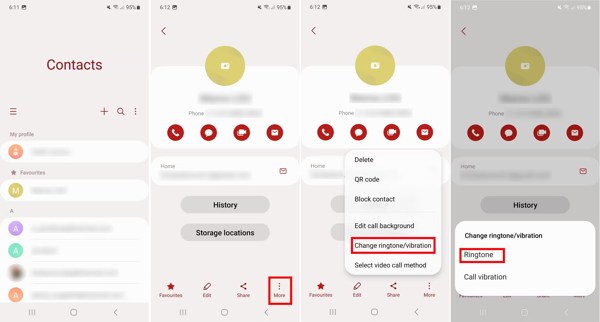
Vaihe 1. Suorita Yhteystiedot sovellus ja valitse yhteystieto, jonka soittoäänen haluat vaihtaa.
Vaihe 2. Napauta Lisää: -painike, valitse Vaihda soittoääntä/värähtelyä pikavalikosta ja valitse Ringtone.
Vaihe 3. Sitten valitset oikean soittoäänen.
Kuinka muuttaa soittoääntä Google Pixelissä
Vaihe 1. Anna Yhteystiedot sovellusta, etsi yhteystieto ja napauta sitä päästäksesi yhteystietonäyttöön.
Vaihe 2. Napauta Lisää: -painiketta kolmen pisteen kuvakkeella ja valitse Aseta soittoääni avaa Äänet -näyttöön.
Vaihe 3. Valitse seuraavaksi sopiva sävy luettelosta.
Osa 4. Android-soittoäänen vaihtaminen viestisovelluksille
Kuinka vaihtaa soittoääntä WhatsAppille Androidissa
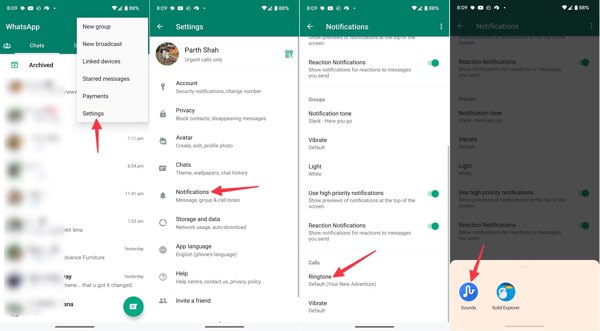
Vaihe 1. Avaa WhatsApp ja kirjaudu sisään tilillesi.
Vaihe 2. Napauta valikko -painiketta, jossa on kolmen pisteen kuvake, paina Asetukset, ja valitse sitten ilmoitukset.
Vaihe 3. Napauttaa Ringtone alla Puhelut osiossa, valitse Äänetja valitse sopiva soittoääni.
Kuinka muuttaa soittoääntä Telegramille Androidissa
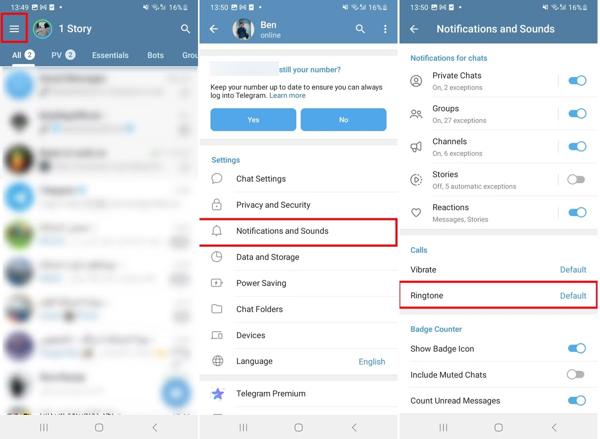
Vaihe 1. Suorita Telegram-sovellus.
Vaihe 2. Napauta valikko -painiketta, jossa on kolmirivinen kuvake, ja valitse Ilmoitukset ja äänet.
Vaihe 3. Etsi Puhelut -osio ja napauta Ringtone nähdäksesi soittoääniluettelon.
Vaihe 4. Seuraavaksi selaa soittoääniä ja valitse suosikkisi mieltymystesi mukaan.
Yhteenveto
Tässä oppaassa on selitetty, miten vaihda soittoääni kappaleeksi tai Android-laitteen sisäänrakennetuksi ääneksi puhelin tai tabletti. Voit asettaa äänen tai mukautetun soittoäänen kaikille yhteystiedoille Asetukset-sovelluksessa tai muokata tietyn yhteystiedon soittoääntä Yhteystiedot-sovelluksessa. Apeaksoft MobieTrans antaa sinun luoda mukautetun soittoäänen ja ladata sen puhelimeesi. Jos sinulla on muita kysymyksiä tästä aiheesta, voit jättää viestin tämän viestin alle.
Aiheeseen liittyvät artikkelit
Lue ja tiedä, mistä ladataan ilmaisia soittoäänikappaleita. Lisäksi saat ilmaisen soittoäänen valmistajan Android-sovelluksille, jotta voit tehdä mukautettuja soittoääniä helposti.
Tulevan puhelun soittoäänen kuuleminen on parempi, jos asetat sen suosikkimusiikkiasi. Näin voit tehdä kappaleesta soittoäänen mille tahansa puhelimelle.
Kuinka tehdä äänimuistiosta soittoääni iPhonessa? Voit tallentaa minkä tahansa äänen ja määrittää sen iPhonen soittoääneksi ilmaiseksi. Tässä on 2 todistettua tapaa, joita voit kokeilla.
Tässä on nopea opetusohjelma siitä, miten siirrät musiikkia iPhonesta, iPadista tai iPodista tietokoneeseen tai Maciin iTunesin, iCloudin ja ammattikäyttöön tarkoitetun iPhone-sovelluksen avulla.

